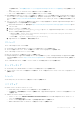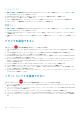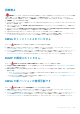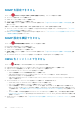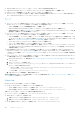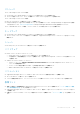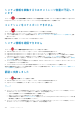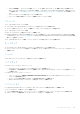Users Guide
Table Of Contents
- SupportAssist Enterpriseバージョン2.0.60 ユーザーズ ガイド
- 概要
- SupportAssist Enterprise をお使いになる前に
- ローカル システムでのSupportAssist Enterpriseのセットアップ
- リモートデバイスに対する SupportAssist Enterprise のセットアップ
- SupportAssist Enterprise の評価
- SupportAssist Enterprise インストール パッケージのダウンロード
- SupportAssist Enterpriseをインストールまたはアップグレード
- SupportAssist Enterpriseのインストールおよび使用のための最小要件
- SupportAssist Enterprise のインストール
- SupportAssist Enterprise のアップグレード
- SupportAssist Enterprise への移行
- 登録せずに SupportAssist Enterprise を使用する
- SupportAssist Enterprise の登録
- アラートを受信するために SELinux が有効なシステムをセットアップ
- SupportAssist Enterprise ユーザーインターフェイスを開く
- SupportAssist Enterprise へのログイン
- SupportAssist Enterprise からのログアウト
- デバイスの追加
- デバイス検出ルールの管理
- ケースとデバイスの表示
- サイト正常性のモニタリング
- 拡張機能の使用
- Device grouping(デバイスのグループ化)
- デバイス資格情報の管理
- デバイスインベントリの検証
- SupportAssist Enterprise 機能の維持
- Eメール通知の設定
- 収集の設定
- 収集の表示
- SupportAssist Enterprise を使用したシステム情報の収集と送信
- メンテナンスモードについて
- SupportAssist Enterprise のユーザーグループ
- SNMP の手動設定
- TechDirect での SupportAssist Enterprise アラートの管理
- その他の役立つ情報
- サーバのハードウェアの問題の監視
- OMSA の自動インストールまたは自動アップグレードのサポート
- SNMP の自動設定のサポート
- SupportAssist Enterprise 用パッチをインストール
- API インターフェイス設定の有効化または無効化
- TechDirect にサインイン
- 詳細な検出
- デバイスの相互関係
- 関連付けビュー
- 接続されたストレージデバイスのハードウェア問題の検知
- OEMデバイスのサポート
- Linux を実行するサーバで Net-SNMP をインストール
- Linuxを実行するサーバー上のSupportAssist Enterpriseのsudoアクセスを設定
- SupportAssist Enterprise アプリケーションと SupportAssist サーバ間における正常な通信の確保
- SupportAssist Enterprise アプリケーションログへのアクセス
- イベントストーム処理
- 文脈依存のヘルプへのアクセス
- SupportAssist Enterprise 製品情報の表示
- SupportAssist Enterprise のアンインストール
- PowerEdgeサーバー シリーズの特定
- トラブルシューティング
- SupportAssist Enterprise のインストール
- SupportAssist Enterprise の登録
- SupportAssist Enterprise ユーザーインタフェースを開く
- SupportAssist Enterprise へのログイン
- デバイスを追加できない
- アダプタを追加できない
- リモートコレクタを追加できない
- 切断済み
- OMSA がインストールされていません
- SNMP が構成されていません。
- OMSA の新バージョンが使用可能です
- SNMP を設定できません
- SNMP 設定を検証できません
- OMSA をインストールできません
- OMSA バージョンを検証できない
- OMSA はサポートされていません
- デバイスに到達できません
- システム情報を収集できません
- システム情報を収集するためのストレージ容量が不足しています
- コレクションをエクスポートできません
- システム情報を送信できません
- 認証に失敗しました
- システムイベントログのクリアに失敗しました
- メンテナンスモード
- 自動アップデート
- デバイス資格情報を編集できない
- ケースの自動作成
- スケジュールされたタスク
- SupportAssist Enterprise サービス
- Mozilla Firefox でツール ヒントを表示できない
- その他のサービス
- セキュリティ
- ログ
- SupportAssist Enterprise のユーザーインタフェース
- 付録(エラー コード)
- SupportAssist Enterpriseのリソース
- Dell EMCへのお問い合わせ
● ステータス 列の エラーステータス リンクをクリックして、考えられる解決手順を表示します。
● SupportAssist Enterprise がインストールされているサーバからデバイスに到達可能であることを確認します。
● 入力したデバイスの資格情報(ユーザー名とパスワード)が正しいことを確認します。
● デバイスのパスワードが長い(10 文字以上)場合、空白および引用句を使用しない短いパスワード(5~7 文字)を割り当てて
から、SupportAssist Enterprise でパスワードをアップデートしてください。
サーバ
● オペレーティングシステム詳細を入力することによってデバイスを追加しており(エージェントベースの監視)、デバイスが
Windows オペレーティングシステムを実行している場合は、次の手順を実行します。
○ 入力した資格情報にデバイスの管理者権限があることを確認します。
○ Windows Management Instrumentation(WMI)サービスがデバイス上で実行されていることを確認します。
○ 不具合が解決されない場合は、msdn.microsoft.com の技術マニュアル『Securing a Remote WMI Connection』(リモート WMI 接
続の保護)に記載されている手順を確認してください。
● オペレーティングシステム詳細を入力することによってデバイスを追加しており(エージェントベースの監視)、デバイスが
Linux オペレーティングシステムを実行している場合は、次の手順を実行します。
○ 入力した資格情報に、デバイスの root 権限、スーパーユーザー権限、または sudo ユーザー権限があることを確認します。sudo
ユーザーのユーザー名とパスワードを入力する場合は、その sudo ユーザーが SupportAssist Enterprise に設定されていることを
確認します。「SupportAssist Enterprise の sudo アクセス権の設定」を参照してください。
○ Secure Shell(SSH)サービスがデバイス上で実行されていることを確認します。
○ SSH パスワード認証が有効になっていることを確認します(デフォルトで有効)。
○ OpenSSL がアップデートされていることを確認します。詳細については、オペレーティングシステムのサポートウェブサイ
トで「OpenSSL CCS injection vulnerability
(
CVE-2014-0224
)
」(OpenSSL CCS インジェクションの脆弱性(CVE-2014-0224))
の解決策を参照してください。
● iDRAC 詳細を入力することによってデバイスを追加している場合(エージェントレス監視)は、iDRAC に Enterprise または
Express ライセンスがインストールされていることを確認します。Enterprise または Express ライセンスの購入およびインスト
ール方法についての情報は、https://www.dell.com/idracmanuals で『iDRAC
ユ
ー
ザ
ー
ズガイド
』の「ライセンスの管理」の項を参照
してください。
● エラー メッセージに、デバイスの SSL 暗号化レベルが 256 ビット以上に設定されているために SupportAssist Enterprise がシス
テム情報を収集できないという内容が記載されている場合:
1. Azul Systems の Web サイトで、使用可能な https://www.azulsystems.com/products/zulu/cryptographic-extension-kit をダウ
ンロードします。
2. ダウンロードしたファイルを解凍します。
3. ファイル local_policy.jar と US_export_policy.jar をコピーし、SupportAssist Enterprise がインストールされてい
るシステムの以下の場所に貼り付けます。
○ Windows の場合: <Drive where SupportAssist Enterprise is installed>:\Program Files\Dell
\SupportAssist\jre\lib\security
○ Linux の場合: /opt/dell/supportassist/jre/lib/security
4. SupportAssist サービスを再起動し、操作を再試行します。
根本的な問題を解決した後、システム情報の収集とアップロードを手動で開始します。「単一デバイスからのシステム情報のコレク
ションを開始する」を参照してください。
Hypervisor
VMware ESX および ESXi を実行しているデバイスの場合:
● SFCBD と CIMOM がデバイスで有効になっていることを確認します。
○ SFCBD を有効にするには、次のコマンドを使用します。/etc/init.d/sfcbd-watchdog start
○ WBEM を有効にするには、次のコマンドを使用します。esxcli system wbem set --enable true
お使いのシナリオに応じて、次のコマンドの実行が必要な場合があります。
● エージェントのステータスを確認する:/etc/init.d/sfcbd-watchdog status
● WBEM をリセットするには、次を実行します。
1. お使いのデバイスで WBEM を無効にする:esxcli system wbem set --enable false
2. お使いのデバイスで WBEM を有効にする:esxcli system wbem set --enable true
● SFCBD を無効にするには、次のコマンドを使用します。/etc/init.d/sfcbd-watchdog stop
156 トラブルシューティング